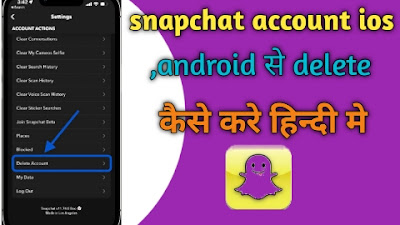Contents
- 1 How To Delete Your Snapchat Account
- 1.1 स्नैपचैट अकाउंट डिलीट कैसे करें
- 1.1.1 snapchat account delete kaise kare
- 1.1.1.1 How To Delete Snapchat On IPhone
- 1.1.1.1.1 iPhone me snapchat delete kaise kare
- 1.1.1.1.1.1 Delete Snapchat from the web
- 1.1.1.1.1.2 How to delete Cameo on snapchat?, snapchat me Cameo delete kaise kare
- 1.1.1.1.1.3 How To Make A Public Profile On Snapchat
- 1.1.1.1.1.4 snapchat account delete kaise kare
- 1.1.1.1.1.5 How to get a public profile on Snapchat
- 1.1.1.1.1.6 स्नैपचैट पर पब्लिक प्रोफाइल कैसे प्राप्त करें
- 1.1.1.1.1 iPhone me snapchat delete kaise kare
- 1.1.1.1 How To Delete Snapchat On IPhone
- 1.1.1 snapchat account delete kaise kare
- 1.1 स्नैपचैट अकाउंट डिलीट कैसे करें
How To Delete Your Snapchat Account
नमस्कार दोस्तों फिर से आपका स्वागत है और एक नये पोस्ट मे जिसमें आप लोग आज जानेंगे की How To Delete Your Snapchat Account, snapchat account delete kaise kare, की जानकारी आपको इस पोस्ट में मिलेगी आप लोग इस पोस्ट को पढ़कर आसानी से snapchat अकाउंट डिलीट कर सकते हैं आईफोन मैसेज डिलीट कर देते हैं इसके लिए आपको पूरा पढ़ना होगा तभी आप लोग जान पाएंगे और समझ आएंगे।
यदि आप स्नैपचैट के साथ अपनी यात्रा के अंत में आ गए हैं और अपने स्नैपचैट खाते को निष्क्रिय या हटाना चाहते हैं, तो यह त्वरित मार्गदर्शिका आपको प्रक्रिया में ले जाएगी। आपके द्वारा उपयोग किए जा रहे हार्डवेयर के आधार पर किसी खाते को हटाने के कई तरीके हैं, चाहे वह आपका कंप्यूटर, आईफोन या एंड्रॉइड फोन या टैबलेट हो।
- Snapchat पर किसी को ब्लॉक और अनब्लॉक कैसे करें
- स्नैपचैट पर किसी लड़की को impress कैसे करें हिंदी में
- snapchat का पासवर्ड कैसे बदले / forgot कैसे करें 2023
2011 में स्नैपचैट के लॉन्च के बाद से, इस सेवा को अपनी सुरक्षा के लिए कुछ बड़े पैमाने पर उल्लंघनों का सामना करना पड़ा है, जहां उपयोगकर्ता डेटा तक पहुँचा गया है और साथ ही इसके जीवन पर बहुत सारे विवाद और गोपनीयता संबंधी चिंताएँ भी हैं। यदि अब आपके लिए स्नैपचैट को पीछे छोड़ने का समय आ गया है, तो अपने खाते को पूरी तरह से हटा दें, तो यह मार्गदर्शिका आपको प्रक्रिया में ले जाएगी।
स्नैपचैट अकाउंट डिलीट कैसे करें
एक बार जब आप अपना खाता हटा देते हैं, तो स्नैपचैट पहले 30 दिनों के लिए खाते को निष्क्रिय कर देगा, अगर आप इसे फिर से सक्षम करना चाहते हैं। यद्यपि आपका खाता निष्क्रिय होने पर, कोई भी मित्र एप्लिकेशन के माध्यम से आपसे संपर्क या बातचीत नहीं कर सकता है। 30 दिनों के ऐप के बाद, आपका खाता स्थायी रूप से हटा दिया जाएगा। अपने सभी दोस्तों, स्नैप्स, चैट्स, स्टोरीज और अकाउंट सेटिंग्स को हटाना।
स्नैपचैट आपके सभी डिवाइस और लोकेशन डेटा को अपने मुख्य डेटाबेस से भी हटा देगा। हालांकि वे कुछ व्यक्तिगत जानकारी रखेंगे जो उन्हें स्पष्ट रूप से “कानूनी, सुरक्षा और व्यावसायिक जरूरतों” के लिए चाहिए। इसमें आपके द्वारा स्नैपचैट एप्लिकेशन का उपयोग करके की गई कोई भी खरीदारी शामिल होगी और जब आपने उनकी सेवा की शर्तों और गोपनीयता नीति को स्वीकार किया था।
snapchat account delete kaise kare
पहला तरीका जो हम कवर करेंगे, वह है आपके फ़ोन या टैबलेट का उपयोग करके आपके खाते को हटाना। आईओएस पर बस:
1. आधिकारिक स्नैपचैट ऐप पर जाएं और प्रोफाइल स्क्रीन पर सेटिंग बटन का चयन करें।
2. तब तक पृष्ठ को नीचे स्क्रॉल करें जब तक कि आप “खाता क्रियाएँ” न देखें।
3. फिर “खाता हटाएं” चुनें
4. अपना खाता पूरी तरह से हटाने के लिए स्नैपचैट द्वारा दिए गए चरण-दर-चरण निर्देशों का पालन करें।
1. आधिकारिक स्नैपचैट ऐप पर जाएं और प्रोफाइल स्क्रीन पर सेटिंग बटन का चयन करें।
2. तब तक पृष्ठ को नीचे स्क्रॉल करें जब तक कि आप “खाता क्रियाएँ” न देखें।
3. फिर “खाता हटाएं” चुनें
4. अपना खाता पूरी तरह से हटाने के लिए स्नैपचैट द्वारा दिए गए चरण-दर-चरण निर्देशों का पालन करें।
किसी Android डिवाइस पर या ब्राउज़र का उपयोग करके वेब के माध्यम से अपना खाता हटाने के लिए।
1. बस आधिकारिक स्नैपचैट वेबसाइट और अकाउंट्स पोर्टल पर जाएं
2. उस खाते में लॉगिन करें जिसे आप अपने उपयोगकर्ता नाम और पासवर्ड का उपयोग करके हटाना चाहते हैं।
2. उस खाते में लॉगिन करें जिसे आप अपने उपयोगकर्ता नाम और पासवर्ड का उपयोग करके हटाना चाहते हैं।
अगर किसी कारण से, आपने अपना snapchat account delete कर दिया है और डिलीट होने के 30 दिनों के भीतर इसे फिर से सक्रिय करना चाहते हैं। उसी उपयोगकर्ता नाम और पासवर्ड का उपयोग करके, बस अपने खाते में वापस लॉग इन करें। यह याद रखने योग्य है कि जब आपका खाता निष्क्रिय हो जाता है, तो आप लॉगिन करने या अपना पासवर्ड बदलने के लिए अपने ईमेल पते का उपयोग नहीं कर सकते हैं। अपने स्नैपचैट खाते और एप्लिकेशन का उपयोग करने के अन्य क्षेत्रों को हटाने के बारे में अधिक जानकारी के लिए, आधिकारिक सहायता साइट पर जाएं।
How To Delete Snapchat On IPhone
चाहे आप प्लेटफ़ॉर्म को पूरी तरह से बंद करने के लिए तैयार हों या अपने खाते को कुछ समय के लिए निष्क्रिय कर दें, iPhone पर स्नैपचैट को कैसे हटाएं, इसके लिए अनुसरण करें।
यदि आप स्नैपचैट के साथ भाग लेने के लिए तैयार हैं, तो सेवा आईओएस ऐप की सेटिंग में आपके खाते को हटाने के विकल्प के साथ करना आसान बनाती है।
यदि आप स्नैपचैट के साथ भाग लेने के लिए तैयार हैं, तो सेवा आईओएस ऐप की सेटिंग में आपके खाते को हटाने के विकल्प के साथ करना आसान बनाती है।
iPhone me snapchat delete kaise kare
हम नीचे अधिक विवरणों पर चर्चा करेंगे लेकिन जब आप अपना खाता हटाते हैं तो यह 30 दिनों के लिए निष्क्रियता मोड में चला जाएगा – आपके विचार बदलने के विकल्प के साथ – और 60 दिनों के बाद पूरी तरह से हटा दिया जाएगा।
Follow the step: –
- अपने iPhone पर स्नैपचैट खोलें
- ऊपरी बाएँ कोने में अपना प्रोफ़ाइल आइकन टैप करें
- अब ऊपर दाईं ओर गियर आइकन चुनें
- नीचे की ओर स्वाइप करें और डिलीट अकाउंट पर टैप करें
- स्नैपचैट को हटाना समाप्त करने के लिए संकेतों का पालन करें
- यहां बताया गया है कि प्रक्रिया कैसी दिखती है।
Delete Snapchat from the web
यदि आपके पास अपना आईफोन नहीं है, तो आप यहां अपने डिलीट अकाउंट पेज पर जाकर स्नैपचैट को भी डिलीट कर सकते हैं। अपने खाते से लॉग इन करें और संकेतों का पालन करें।
स्नैपचैट को डिलीट करने के बाद आपका अकाउंट 30 दिनों के लिए डिएक्टिवेट हो जाएगा। उस विंडो के दौरान, मित्र आपसे “संपर्क या बातचीत” नहीं कर पाएंगे।
हटाने के बाद पहले 30 दिनों के दौरान, आप अपने यूज़रनेम और पासवर्ड के साथ ऐप में वापस लॉग इन करके अपने स्नैपचैट खाते को फिर से सक्रिय करना चुन सकते हैं (ईमेल लॉगिन काम नहीं करेगा और आप अपना पासवर्ड नहीं बदल सकते हैं)।
अगले 30 दिनों (कुल 60) के बाद आपका स्नैपचैट खाता स्थायी रूप से हटा दिया जाएगा। इसमें आपका खाता, मित्र, स्नैप, चैट, कहानी, खाता सेटिंग, डिवाइस डेटा और स्थान डेटा शामिल हैं।
हालाँकि, स्नैपचैट नोट करता है कि यह “कुछ कानूनी, सुरक्षा और व्यावसायिक जरूरतों के लिए कुछ व्यक्तिगत डेटा को बनाए रखेगा।” इसमें खरीद इतिहास जैसे विवरण शामिल हैं।
How to delete Cameo on snapchat?, snapchat me Cameo delete kaise kare
ऑनलाइन समुदाय में उन लोगों के लिए जो स्नैपचैट पर कैमियो की परवाह नहीं करते हैं, इस सुविधा को हटाने का एक तरीका है।
सबसे पहले, चाहे वह उनका बिटमोजी हो या उनके द्वारा चुनी गई कोई अन्य तस्वीर, उपयोगकर्ता को अपने प्रोफाइल आइकन पर टैप करना होगा।
अपने स्नैप आइकन पर टैप करने के बाद, एक गियर आइकन दिखाई देना चाहिए जो सेटिंग मेनू का प्रतिनिधित्व करता है।
एक बार जब उपयोगकर्ता सेटिंग मेनू में प्रवेश करता है, तो विकल्प – मेरी कैमियो सेल्फी साफ़ करें – दिखाई देता है।
‘क्लियर माई कैमियो सेल्फी’ वरीयता चुनने के बाद, उपयोगकर्ता के स्नैप कैमियो को प्रभावी ढंग से हटा दिया जाना चाहिए।
How To Make A Public Profile On Snapchat
अगर आप स्नैपचैट पर क्रिएटर बनना चाहते हैं, तो आपको पहले एक पब्लिक प्रोफाइल बनानी होगी। एक सार्वजनिक प्रोफ़ाइल आपको अपनी सामग्री प्रदर्शित करने, अन्य स्नैपचैटर्स द्वारा ढूंढे जाने और ग्राहक प्राप्त करने की अनुमति देती है।
अगर ऐसा कुछ ऐसा लगता है जिसे आप अपने स्नैपचैट अनुभव में लाना चाहते हैं, तो पढ़ते रहें। अपनी संक्षिप्त मार्गदर्शिका में, हम समीक्षा करेंगे कि स्नैपचैट पर सार्वजनिक प्रोफ़ाइल से क्या अपेक्षा की जाए और आपको एक प्रोफ़ाइल बनाने का तरीका दिखाया जाएगा।
स्नैपचैट पर सार्वजनिक प्रोफाइल और वे क्या पेशकश करते हैं
यदि आप स्नैपचैट पर एक मानक उपयोगकर्ता के बजाय अधिक निर्माता बनना चाहते हैं, तो एक सार्वजनिक प्रोफ़ाइल होना आवश्यक है। ऐसा इसलिए है क्योंकि सार्वजनिक प्रोफ़ाइल अन्य स्नैपचैटर्स (आपके वास्तविक दोस्तों के अलावा) के लिए आपको ढूंढना और आपकी सामग्री (स्नैप, लेंस, कहानियां, आदि) की सदस्यता लेना संभव बनाती हैं।
पब्लिक-फेसिंग प्रोफाइल होने का मतलब यह भी है कि आपकी प्रोफ़ाइल में फोटो, बायो, लोकेशन और सब्सक्राइबर काउंट जैसी चीजें शामिल हो सकती हैं।
snapchat account delete kaise kare
लेकिन सार्वजनिक प्रोफ़ाइल होने का मतलब यह नहीं है कि आपके पास एक निर्माता खाता है, हालांकि। लेकिन सार्वजनिक प्रोफ़ाइल प्राप्त करना स्नैपचैट पर क्रिएटर खाता रखने की दिशा में पहला कदम है।
यदि आप स्नैपचैट पर एक आधिकारिक क्रिएटर अकाउंट चाहते हैं, तो आपको निम्नलिखित मानदंडों को पूरा करना होगा: एक सार्वजनिक प्रोफ़ाइल है, कम से कम 100 ग्राहक हैं, आपको स्टोरीज़ और स्पॉटलाइट पर पोस्ट करने के साथ सक्रिय होना चाहिए, कम से कम एक प्रोफ़ाइल होना चाहिए एक सप्ताह, और कम से कम एक “द्वि-दिशात्मक” मित्र (जो तब होता है जब आप और एक मित्र एक दूसरे को स्वीकार करते हैं)। आप क्रिएटर खाते में अपग्रेड होने का अनुरोध नहीं कर सकते. जो खाते क्रिएटर खाते बनने के योग्य हैं, उनका मूल्यांकन “चल रहे आधार पर” किया जाता है।
सार्वजनिक प्रोफ़ाइल के योग्य होने के लिए बहुत आसान है: आपकी आयु केवल 18 वर्ष या उससे अधिक होनी चाहिए और सामग्री के लिए स्नैपचैट के सामुदायिक दिशानिर्देशों का पालन करना चाहिए।
How to get a public profile on Snapchat
स्नैपचैट पर एक सार्वजनिक प्रोफ़ाइल बनाने में केवल कुछ ही टैप होते हैं। यहाँ यह कैसे करना है।
Follow the step: –
- सार्वजनिक प्रोफ़ाइल बनाने से पहले, आप यह सुनिश्चित करना चाहेंगे कि आपकी खाता सेटिंग कौन कर सकता है…मेरी कहानी देखें सभी के लिए सेट है। ऐसा नहीं करने से सार्वजनिक प्रोफ़ाइल बनाने के लिए आवश्यक बटन ढूंढना कठिन हो सकता है।
- आप ऊपर दाईं ओर सेटिंग गियर आइकन पर टैप करके चेक कर सकते हैं। फिर कौन कर सकता है… अनुभाग के अंतर्गत, मेरी कहानी देखें चुनें. फिर सभी को टैप करें।
- यदि आपने पहले से स्नैपचैट ऐप नहीं खोला है तो खोलें। फिर ऊपरी-बाएँ कोने में अपना प्रोफ़ाइल आइकन/बिटमोजी आइकन चुनें।
- अपनी प्रोफ़ाइल स्क्रीन पर, सार्वजनिक प्रोफ़ाइल लेबल वाले अनुभाग पर जाएँ।
- क्रिएट पब्लिक प्रोफाइल बटन पर टैप करें। फिर आपको सार्वजनिक प्रोफ़ाइल बनाएं स्क्रीन पर ले जाया जाएगा, जो उन चीज़ों का वर्णन करती है जिन्हें आपको जानना आवश्यक है कि सार्वजनिक प्रोफ़ाइल में क्या शामिल है। जारी रखें> प्रारंभ करें दबाएं।
- एक डायलॉग बॉक्स पॉप अप होगा। यदि आप अभी भी स्नैपचैट पर सार्वजनिक प्रोफ़ाइल बनाना चाहते हैं तो इस बॉक्स में बनाएं बटन दबाएं।
- फिर आपको अपनी प्रोफ़ाइल स्क्रीन पर वापस ले जाया जाएगा, और सार्वजनिक प्रोफ़ाइल अनुभाग के अंतर्गत, बटन अब मेरा सार्वजनिक प्रोफ़ाइल कहेगा। अपनी सार्वजनिक प्रोफ़ाइल की स्क्रीन पर जाने के लिए इस बटन को टैप करें, जहाँ आप अपनी प्रोफ़ाइल को संपादित और पूर्वावलोकन कर सकते हैं।
- आप अपनी सार्वजनिक प्रोफ़ाइल की स्क्रीन के शीर्ष दाईं ओर सेटिंग गियर आइकन पर टैप करके अपनी नई बनाई गई प्रोफ़ाइल को संपादित कर सकते हैं।
स्नैपचैट पर पब्लिक प्रोफाइल कैसे प्राप्त करें
यदि आप बाद में निर्णय लेते हैं कि आप अब स्नैपचैट पर सार्वजनिक प्रोफ़ाइल नहीं रखना चाहते हैं, तो आप इसे हटा सकते हैं। ऐसा करने के लिए, अपनी सार्वजनिक प्रोफ़ाइल स्क्रीन पर नेविगेट करें, अपनी स्क्रीन के शीर्ष दाईं ओर सेटिंग गियर आइकन टैप करें और अपनी स्क्रीन के नीचे स्क्रॉल करें। इसके बाद डिलीट पब्लिक प्रोफाइल पर टैप करें।
एक चेतावनी संवाद बॉक्स आपको बताएगा कि यदि आप अपनी सार्वजनिक प्रोफ़ाइल को हटाना चुनते हैं तो कौन सी सामग्री हटा दी जाएगी। यदि आप अभी भी ऐसा करना चाहते हैं, तो इस बॉक्स में दिखाई देने वाले डिलीट बटन पर टैप करें। अपनी सार्वजनिक प्रोफ़ाइल को हटाने का मतलब यह नहीं है कि आप अपना पूरा स्नैपचैट खाता हटा रहे हैं। आपका मानक, गैर-सार्वजनिक स्नैपचैट खाता अभी भी मौजूद रहेगा।